excel的功能十分强大,vlookup函数的作用也很强大,是excel函数中最重要的函数之一,可以帮助我们在很多数据中找到我们想要的答案,那这个函数该怎么用呢?有没有实例可以参考?小编给大家分享vlookup函数的使用方法及实例,一起来瞧瞧!
1.打开带有数据的表格,我就随便找了个数据作为例子

2.数据加编号的目的是为了保证数据的唯一性。
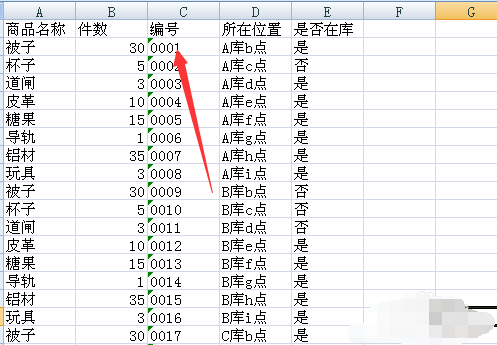
3.要查找A库b点的被子在不在,怎么办呢?也就是要查找到编号是001的商品是不是在库.打开新的一页sheet2,用编号进行查找引用.并编辑好表头,"编号"和"是否在库".还要保证第一页引用的数据中编号在前,结果在后!

4.在是否在库的正下方编号对应的单元格里输入=vlookup进行查找引用的第一步操作.
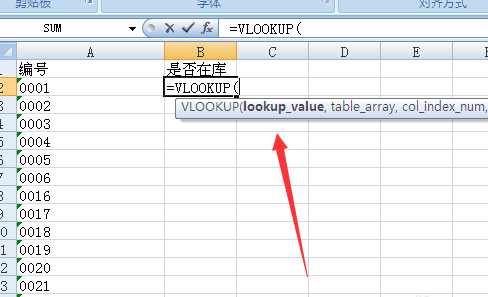
5.输入第一个参数就是编号的位置,这里就是查找编号的位置,你要引用的数据。
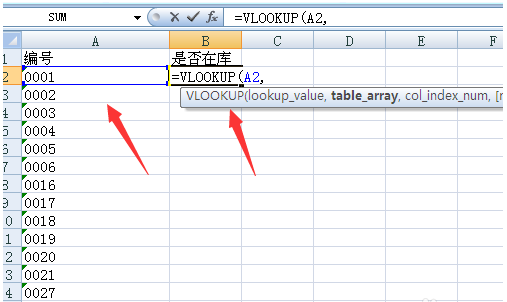
6.输入你引用数据的答案所在的区域,就是输入第二个参数。
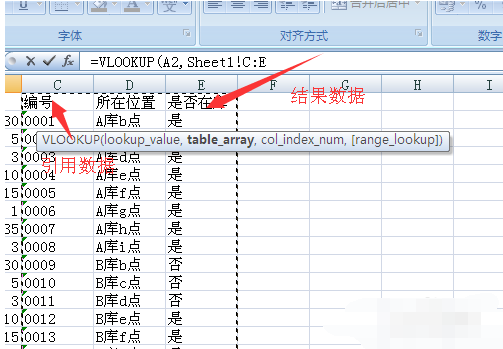
7.输入从引用数据到结果数据有几列,几行就输入几列,引用数据是第一列。
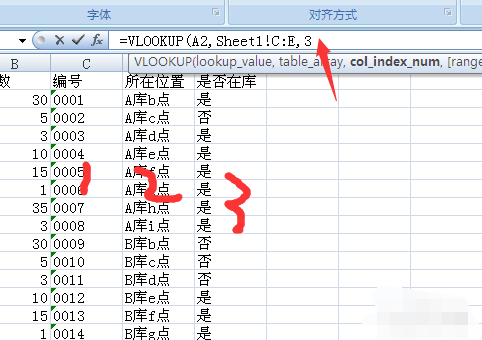
8.最后一个数据就是询问是不是精确查找,如果是可以输入数字0.也可以输入false,都是一样的意思.如果是模糊查找就输入1或true.如图.然后回车.就可以得到答案了.
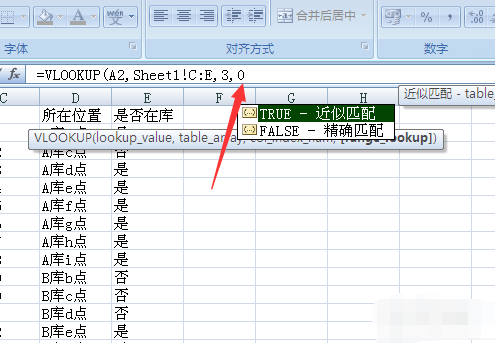
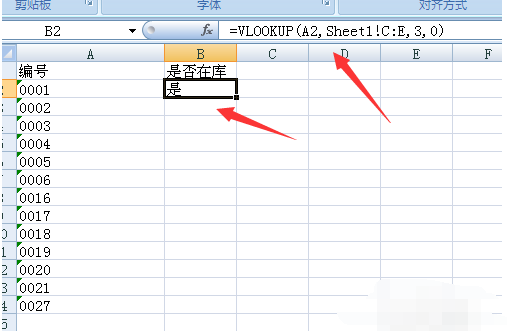
以上就是vlookup函数的使用方法及实例的教程,你学会了吗?